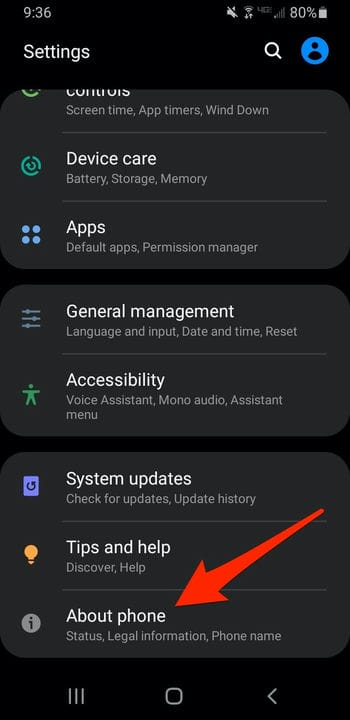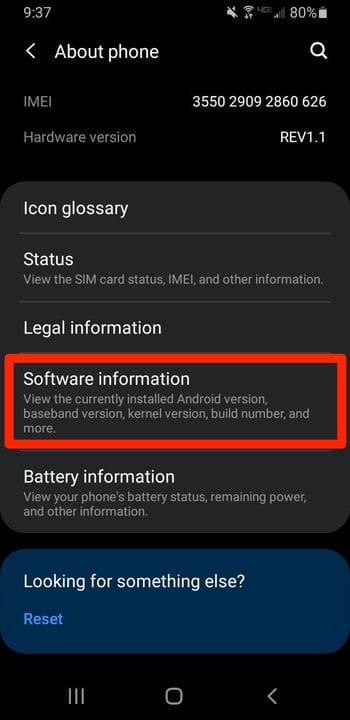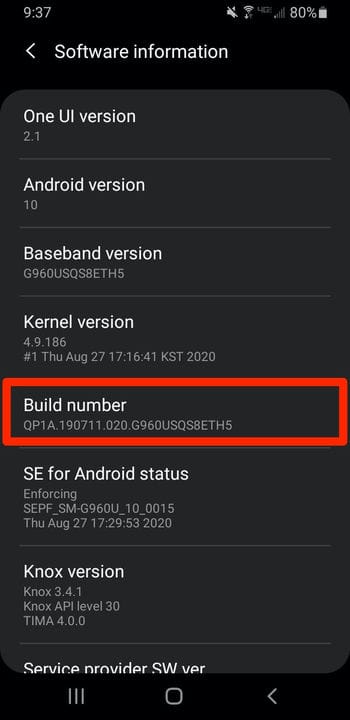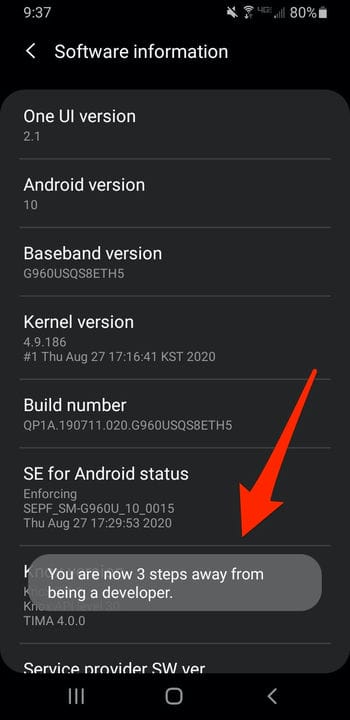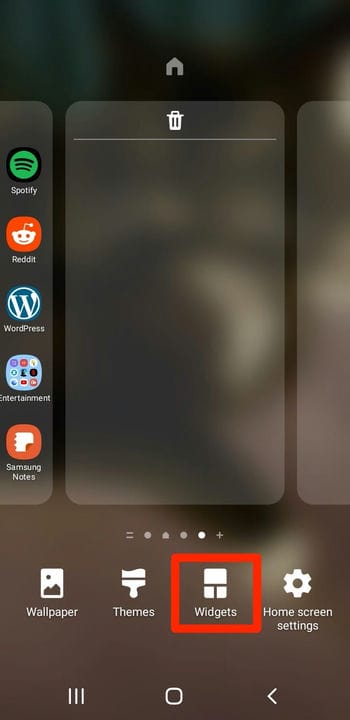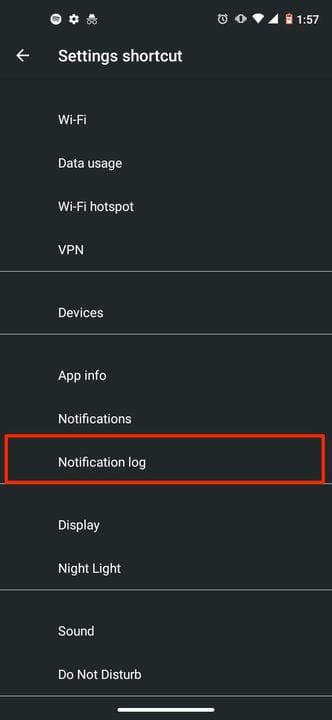So sehen Sie alte Benachrichtigungen auf einem Android-Gerät
- Sie können alte Benachrichtigungen auf einem Android-Gerät sehen, die Sie zuvor über das Benachrichtigungsprotokoll des Geräts gelöscht haben.
- Sie können nur auf Ihr Benachrichtigungsprotokoll zugreifen, nachdem Sie es über den Entwicklermodus Ihres Android-Geräts aktiviert haben.
- Um den Entwicklermodus mit nur wenigen wiederholten Berührungen zu aktivieren, suchen Sie die Optionen „Software-Informationen” oder „Build-Nummer” in der App „Einstellungen” Ihres Android-Geräts.
Haben Sie jemals Ihre Benachrichtigungen auf Ihrem Android-Gerät gelöscht, nur um festzustellen, dass Sie möglicherweise etwas verpasst haben? Normalerweise können Sie nicht zu alten Benachrichtigungen zurückkehren, nachdem Sie sie gelöscht haben, aber es gibt eine Möglichkeit, dies durch eine versteckte Funktion namens Benachrichtigungsprotokoll zu umgehen.
Um das Benachrichtigungsprotokoll Ihres Android-Geräts anzuzeigen, müssen Sie auf ein Widget zugreifen, das nur im Entwicklermodus verfügbar ist.
Beachten Sie, dass nicht alle Android-Versionen über dieses Widget verfügen. Wenn Ihr Gerät also in diese Kategorie fällt, müssen Sie stattdessen eine Drittanbieter-App herunterladen, um alte Benachrichtigungen anzuzeigen.
So sehen Sie Benachrichtigungen, die Sie zuvor auf Ihrem Android-Telefon gelöscht haben.
So sehen Sie alte Benachrichtigungen auf Android
1. Öffnen Sie die Einstellungen Ihres Android-Geräts.
2. Wische im Einstellungsmenü nach oben, bis „Über das Telefon” angezeigt wird. Tipp Es an.
Sie müssen zum Ende der Menüliste Einstellungen scrollen, um diese Option zu sehen.
3. Tippen Sie auf „Softwareinformationen”. Wenn Sie „Softwareinformationen” nicht sehen, suchen Sie die Option „Build-Nummer”.
Je nach Telefonmodell und Softwareversion kann der Zugriff auf den Baumodus anders aussehen.
4. Tippen Sie auf „Build-Nummer”, bis Sie eine kleine Meldung sehen, dass Sie ein Entwickler sind.
Die Build-Nummer ist eine Zeichenfolge aus Zahlen und Buchstaben, die sich auf die Release-Version Ihres Telefons beziehen.
5. Eine Meldung fordert Sie auf, wie oft Sie auf die „Build-Nummer” tippen müssen, um in den Entwicklermodus zu wechseln. Wenn die Meldung besagt, dass Sie nur noch drei Schritte davon entfernt sind, Entwickler zu werden, tippen Sie noch dreimal auf „Build-Nummer”, um den Entwicklermodus zu aktivieren.
Wie oft Sie tippen müssen, um in den Entwicklermodus zu wechseln, wird in einer Popup-Meldung angezeigt, wenn Sie wiederholt tippen.
6. Wenn Sie dazu aufgefordert werden, geben Sie die Sicherheits-PIN Ihres Telefons ein.
7. Kehren Sie zum Startbildschirm Ihres Android zurück.
8. Tippen und halten Sie eine leere Stelle auf dem Startbildschirm, bis ein Menü mit Optionen mit „Widgets” erscheint.
Das Menü „Widgets” wird neben einer vertikalen oder horizontalen Liste mit Optionen angezeigt.
9. Wählen Sie das Symbol „Widgets”.
1o. Wischen Sie durch das Widget-Menü, bis Sie „Verknüpfung zu den Einstellungen” finden.
11. Tippen und halten Sie das Verknüpfungs-Widget Einstellungen und ziehen Sie es dann irgendwo auf Ihren Startbildschirm.
12. Öffnen Sie das Verknüpfungs-Widget „Einstellungen” und wischen Sie durch das Menü, bis Sie das „Benachrichtigungsprotokoll” finden. Tippen Sie darauf, um Ihrem Startbildschirm ein Symbol für das Protokoll hinzuzufügen.
Diese Liste enthält Optionen, die außerhalb des Entwicklermodus nicht verfügbar sind.
13. Wählen Sie das Symbol „Benachrichtigungsprotokoll” auf Ihrem Startbildschirm, um eine Liste alter und gelöschter Benachrichtigungen anzuzeigen.